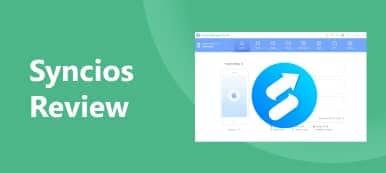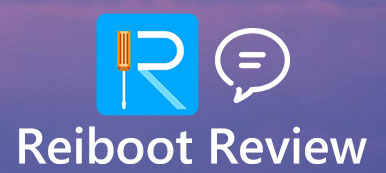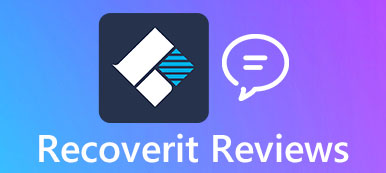Hver gang Apple frigiver en ny plan for iOS-enheder, vil kunderne være ivrige efter at lære de smukke enheder med fantastisk skærm, fremragende batteri, avanceret kamera samt iOS-opdateringens styrke. Men hvis der er noget, der får folk til at hade det, er det den kedelige opgave med datamigrering og styring fra din gamle enhed eller computer. Derfor ønsker denne artikel at dele en sammenligning af iMazing, iExplorer og AnyTrans.
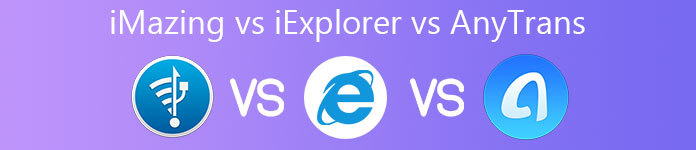
- Del 1: iMazing, iExplore og AnyTrans Comprison
- Del 2: Anbefalet alternativ: Apeaksoft iPhone Transfer
- Del 3: Ofte stillede spørgsmål om iMazing, iExplore og AnyTrans
Del 1: iMazing, iExplore og AnyTrans Comprison
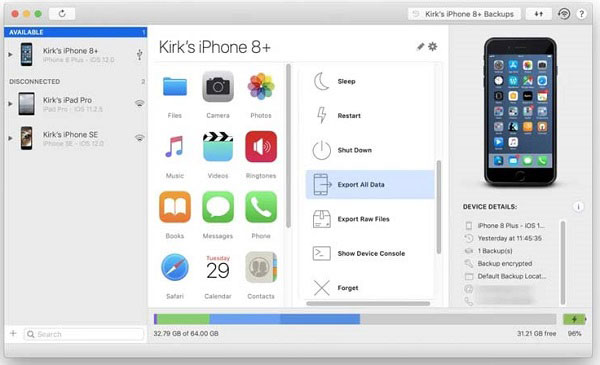
Kort gennemgang af iMazing
iMazing leverer tre planer, $ 45 for en enkelt plan, $ 50 for en universel plan og $ 70 for familieplan. Det giver dig mulighed for at overføre fotos, videoer, musik, SMS, opkaldshistorik og mere mellem iOS-enhed og computer.
- FORDELE
- Dataoverførsel med et klik mellem iPhone og computer.
- Tilgængelig for mediefiler, meddelelser, kontakter, opkalds- og gennemsøgningshistorik osv.
- Administrer fotos, videoer, musik og kontakter på PC / Mac.
- Sikkerhedskopiering og gendanne apps og filer på iOS-enhed.
- Opdater og geninstaller iOS.
- ULEMPER
- Backupfunktionen fungerer ikke for alle album.
- Det er ekspansivt sammenlignet med funktioner.
- Der er ingen måde at slette duplikerede filer på.
- Ikke alle datatyper er tilgængelige for overførsel.
Kort gennemgang af iExplore
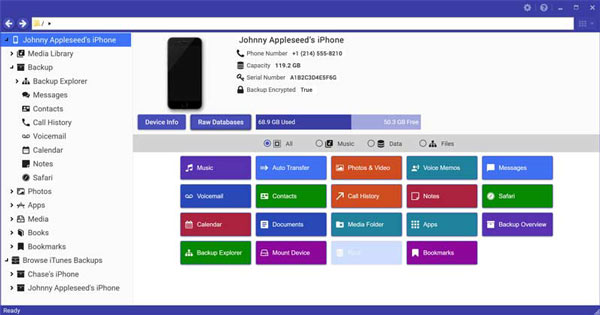
iExplore tilbyder en gratis version med begrænsninger. Den fulde version koster $ 39.99 for en licens, $ 49.99 for to licenser og $ 69.98 for fem licenser. Det er en anden måde at overføre data fra iOS-enhed til computer og iTunes.
- FORDELE
- Overfør en bred vifte af data og filer.
- Se fotos, videoer og mere, før du eksporterer til computeren.
- Støtte musik, fotos, kontakter, videoer osv.
- Udfør godt til at flytte et stort antal store filer.
- Få adgang til iPhone, iPad og iPod på computeren.
- ULEMPER
- iExplorer kan ikke synkronisere filer fra computer til iPhone.
- Grænsefladen ser forældet ud.
- Det har ingen fordel i pris og funktioner sammenlignet med iMazing eller AnyTrans.
Kort gennemgang af AnyTrans
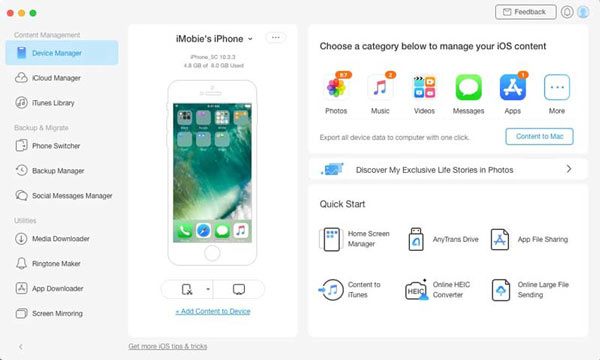
AnyTrans giver dig en gratis prøveperiode med begrænsede funktioner. Du skal betale for $ 39.99, $ 49.99 og $ 69.99 for en licens om året, en licenslevetid eller familieplan. Som en one-stop-løsning inkluderer den flere funktioner end iMazing og iExplorer.
- FORDELE
- Overfør data mellem iOS-enheder og computeren.
- Synkroniser en del af data fra gammel iOS-enhed til ny.
- Administrer iTunes og iCloud backup på computer.
- Sikkerhedskopier iOS-filer trådløst og automatisk.
- Eksempel på filer til selektiv sikkerhedskopiering.
- ULEMPER
- Den gratis prøveperiode giver dig kun mulighed for at overføre 30 varer en dag.
- Det tager lang tid at overføre store filer.
Del 2: Anbefalet alternativ: Apeaksoft iPhone Transfer
Det er en god ide at lære mere end et værktøj, når du overfører og administrerer iOS-data på computeren. Sammenlignet med iMazing, iExplorer og AnyTrans, Apeaksoft iPhone Transfer tilbyder nogle unikke fordele.

4,000,000 + Downloads
Overfør iOS-filer til computer og iTunes eller omvendt nemt.
Administrer og overfør næsten alle datatyper på iOS.
Tilgængelig for alle iOS-enheder, der kører iOS 17 eller tidligere.
Tilbyde bonusfunktioner, som f.eks. Ringetone maker.
Sådan overføres data mellem iOS og computer
Trin 1Slut iPhone til pcStart det bedste alternativ til iMazing, iExplore og AnyTrans, efter at du har installeret det på din pc. Der er en anden version til Mac. Tilslut derefter din iPhone til den samme maskine med et lynkabel.
Tip: For iOS 13 og nyere skal du indtaste din adgangskode for at tillade forbindelsen.
 Trin 2Se iOS-filer
Trin 2Se iOS-filerEfter datascanning vil du se filerne organiseret efter typer. For at overføre fotos skal du f.eks. Gå til pics fanen fra venstre kolonne. Derefter kan du få vist og søge på alle fotos på din iPhone.
 Trin 3Overfør iOS-data
Trin 3Overfør iOS-dataFøj data til iPhone: Klik på Tilføj på det øverste bånd, find de filer, du vil flytte til iPhone, og klik på Åbne.
Overfør iOS-filer til pc: Kontroller de filer, du skal flytte til computeren, klik på PC button on the top toolbar and choose Eksporter til pc. Vælg derefter en bestemt mappe, og start processen.

Del 3: Ofte stillede spørgsmål om iMazing, iExplore og AnyTrans
Er iMazing gratis og sikkert?
Ja, iMazing er sikkert og lovligt at bruge, men det er slet ikke gratis. Du skal betale for den fulde version og reel dataoverførsel.
Er der et gratis alternativ til AnyTrans?
Næsten al iOS-dataoverførselssoftware har brug for en form for betaling undtagen iTunes. Selvom det ikke er så kraftigt som AnyTrans, lader iTunes dig synkronisere en del af data mellem iOS og computer.
Kan jeg stole på iExplorer?
Hvis du downloader softwaren fra det officielle websted, kan du stole på iExplorer, da den er verificeret af større antivirussoftware.
Konklusion
Denne artikel har sammenlignet den bedste iOS-overførsels- og managersoftware, iMazing, iExplorer og AnyTrans. De har alle nogle fordele og mangler. Hvis de ikke er tilgængelige for dig, kan du prøve Apeaksoft iPhone Transfer direkte. Det er ikke let at bruge, men også effektivt til iOS-datastyring og -migrering. Flere spørgsmål? Skriv venligst nedenunder.



 iPhone Data Recovery
iPhone Data Recovery iOS System Recovery
iOS System Recovery iOS Data Backup & Restore
iOS Data Backup & Restore IOS Screen Recorder
IOS Screen Recorder MobieTrans
MobieTrans iPhone Overførsel
iPhone Overførsel iPhone Eraser
iPhone Eraser WhatsApp-overførsel
WhatsApp-overførsel iOS Unlocker
iOS Unlocker Gratis HEIC Converter
Gratis HEIC Converter iPhone Location Changer
iPhone Location Changer Android Data Recovery
Android Data Recovery Broken Android Data Extraction
Broken Android Data Extraction Android Data Backup & Gendan
Android Data Backup & Gendan Telefonoverførsel
Telefonoverførsel Data Recovery
Data Recovery Blu-ray afspiller
Blu-ray afspiller Mac Cleaner
Mac Cleaner DVD Creator
DVD Creator PDF Converter Ultimate
PDF Converter Ultimate Windows Password Reset
Windows Password Reset Telefon spejl
Telefon spejl Video Converter Ultimate
Video Converter Ultimate video editor
video editor Screen Recorder
Screen Recorder PPT til Video Converter
PPT til Video Converter Slideshow Maker
Slideshow Maker Gratis Video Converter
Gratis Video Converter Gratis Screen Recorder
Gratis Screen Recorder Gratis HEIC Converter
Gratis HEIC Converter Gratis videokompressor
Gratis videokompressor Gratis PDF-kompressor
Gratis PDF-kompressor Gratis Audio Converter
Gratis Audio Converter Gratis lydoptager
Gratis lydoptager Gratis Video Joiner
Gratis Video Joiner Gratis billedkompressor
Gratis billedkompressor Gratis baggrundsviskelæder
Gratis baggrundsviskelæder Gratis billedopskalere
Gratis billedopskalere Gratis vandmærkefjerner
Gratis vandmærkefjerner iPhone Screen Lock
iPhone Screen Lock Puslespil Cube
Puslespil Cube